
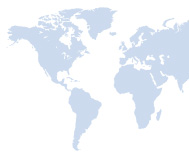
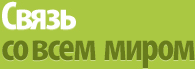 |
 |
|
 |
||
Полезные статьи
|
Внешний вид программыТеперь, когда у нас все готово к работе с Outlook Express, давайте ознакомимся с тем, как это все выглядит. Слева сверху — список папок под общим заголовком Локальные папки (это папки, находящиеся на вашем компьютере). Если вы будете использовать протокол IMAP, то Outlook Express сможет показывать вам папки на сервере, которые уже не являются локальными. Обратите внимание на то, что состав папок почти идентичен папкам на Mail.ru и Яndex, за исключением папки Сомнительные или Спам. Но это потому, что Outlook Express не умеет самостоятельно бороться со спамом. Слева снизу — список контактов из адресной книги и программы Windows Messenger. Справа — стартовое окно Outlook Express. Собственно, после первого просмотра стартовое окно перестает представлять какой-то существенный интерес, поэтому настоятельно рекомендуется отметить снизу опцию При запуске программы Outlook Express открывать папку "Входящие", потому что это вполне разумное действие — при запуске почтового клиента начинать почтовый день с папки Входящие. Ну а теперь — начинаем тренироваться на кошках в том смысле, что будем изучать работу с почтой по порядку: написание нового письма, чтение писем, ну и т.д. Но сначала — немного о t настройках, которые должны сделать работу с этой программой более комфортной. |
| Главная :: Статьи :: Информация :: Советы :: Программы :: |
